ค้นหาและแทนที่เนื้อหาใน Powerpoint 2010
PowerPoint ให้ผู้ใช้สามารถค้นหาข้อความที่ต้องการและหากจำเป็นให้แทนที่โดยอัตโนมัติ นี่เป็นเครื่องมือที่มีประโยชน์มากเมื่อคุณต้องการตรวจสอบงานนำเสนอที่มีขนาดใหญ่มากหรือแก้ไขข้อผิดพลาดเดียวกันในหลาย ๆ ที่ในสไลด์ ด้านล่างนี้เป็นขั้นตอนในการค้นหาและแทนที่ข้อความใน PowerPoint แม้ว่าคุณจะสามารถใช้ฟังก์ชันนี้สำหรับข้อความเท่านั้น แต่ข้อความนั้นสามารถอยู่ในกล่องข้อความในรูปทรงอื่นเป็นอักษรศิลป์ใน SmartArt หรือตารางได้
การค้นหาเนื้อหา
ขั้นตอนต่อไปนี้จะแสดงวิธีค้นหาเนื้อหาใน PowerPoint
Step 1 - ในไฟล์ Home ใต้แท็บ Editing คลิกที่ส่วน Find.
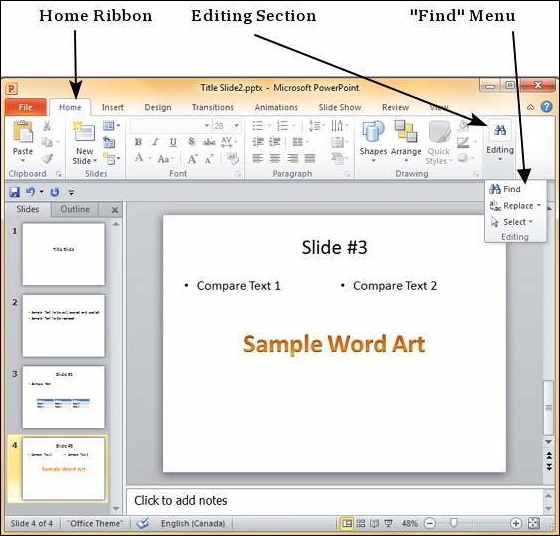
Step 2 - พิมพ์ข้อความที่คุณต้องการค้นหาในช่อง "Find what:"ฟิลด์

Step 3 - คุณสามารถ จำกัด การค้นหาของคุณให้แคบลงได้โดยเลือก "Match Case"- เพื่อค้นหากรณีที่ตรงกัน - และ"Find whole words only"- เพื่อค้นหาคำทั้งหมดไม่ใช่คำที่คำที่พิมพ์เป็นเพียงส่วนหนึ่งของคำ
Step 4 - กดที่ "ค้นหาถัดไป" เพื่อค้นหาคำค้นหาที่เกิดขึ้นถัดไป
Step 5- กล่องโต้ตอบค้นหาจะไม่หายไปหลังจากพบอินสแตนซ์แรกดังนั้นคุณสามารถกด "ค้นหาถัดไป" หลาย ๆ ครั้งต่อไปจนกว่าจะสิ้นสุดการค้นหา ณ จุดนี้คุณจะได้รับข้อความจาก PowerPoint ที่ระบุจุดสิ้นสุดของการค้นหา

การเปลี่ยนเนื้อหา
ขั้นตอนในการแทนที่เนื้อหาใน PowerPoint มีดังนี้
Step 1 - ในไฟล์ Home ใต้แท็บ Editing คลิกที่ส่วน Replace ปุ่ม.
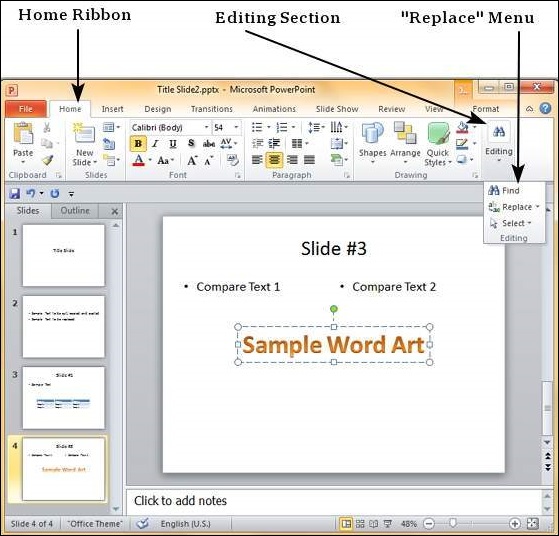
Step 2 - พิมพ์ข้อความที่คุณต้องการแทนที่ใน "Find what:"ฟิลด์และข้อความที่แทนที่ใน"Replace with:"ฟิลด์
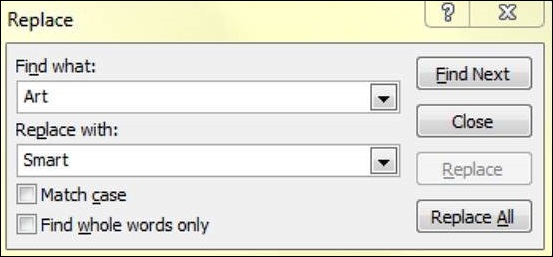
Step 3 - คุณสามารถ จำกัด การค้นหาของคุณให้แคบลงได้โดยเลือก "Match Case"- เพื่อค้นหากรณีที่ตรงกัน - และ"Find whole words only"- เพื่อค้นหาคำทั้งหมดไม่ใช่คำที่คำที่พิมพ์เป็นเพียงส่วนหนึ่งของคำ
Step 4 - กด "Find Next"เพื่อค้นหาคำค้นหาที่เกิดขึ้นถัดไป PowerPoint จะแสดงรายการถัดไปจากนั้นคุณสามารถคลิกที่"Replace"เพื่อแทนที่คำหากคุณต้องการข้ามเหตุการณ์คุณสามารถกด" ค้นหาถัดไป "อีกครั้งโดยไม่ต้องกด" แทนที่ "
Step 5- กล่องโต้ตอบแทนที่จะไม่หายไปหลังจากค้นหาอินสแตนซ์แรกดังนั้นคุณสามารถกด "ค้นหาถัดไป" หลาย ๆ ครั้งต่อไปจนกว่าจะสิ้นสุดการค้นหา ณ จุดนี้คุณจะได้รับข้อความจาก PowerPoint ที่ระบุจุดสิ้นสุดของการค้นหา
